일어나야 할 시간에 따라 취침 시간 알림을 받는 방법

일어나야 할 시간에 따라 취침 시간 알림을 받는 방법
LAN을 통해 USB 드라이브를 공유하거나 원격으로 접속하고 싶다면 USB Redirector Lite가 최적의 앱입니다. 사무실에 있을 때 집 컴퓨터에 연결된 외장 하드 드라이브에 접속해야 할 때도 유용합니다.
외장 드라이브가 사무실 서버에 연결되어 있다면, 사무실의 모든 사람이 쉽게 접근할 수 있도록 이 도구를 활용할 수 있습니다. 사무실에 없더라도 인터넷을 통해 접속하면 접근할 수 있습니다.
USB 드라이브를 연결하고 공유하려면 두 컴퓨터 모두에 USB Redirector를 설치해야 합니다. 서버 측(USB를 연결한 쪽)과 클라이언트 측(USB에 액세스하려는 쪽)에 설치해야 합니다. 아쉽게도 USB Redirector는 무료가 아니지만 15일 동안 체험해 보실 수 있습니다. 반면, USB Redirector Lite는 무료이지만 클라이언트 측에서만 작동합니다.
참고: 이 글은 단 2주 동안만 USB 드라이브에 빠르게 접근하고자 하는 사용자를 대상으로 합니다. 영구적으로 사용할 수 있는 무료 솔루션을 찾을 수 없었기 때문에, 네트워크를 통해 USB 또는 외부 장치에 일정 기간 동안 빠르게 접근하고자 하는 사용자에게 도움이 될 수 있도록 이 도구에 대해 글을 작성합니다.
작동 방식은 다음과 같습니다. 먼저 서버 측 컴퓨터에 USB Redirector를 설치하고, 클라이언트 측 컴퓨터에 USB Redirector 또는 USB Redirector Lite를 설치합니다. 서버 측에서 공유할 USB를 선택한 후, 클라이언트 측에서 USB 장치가 연결된 서버를 추가합니다.
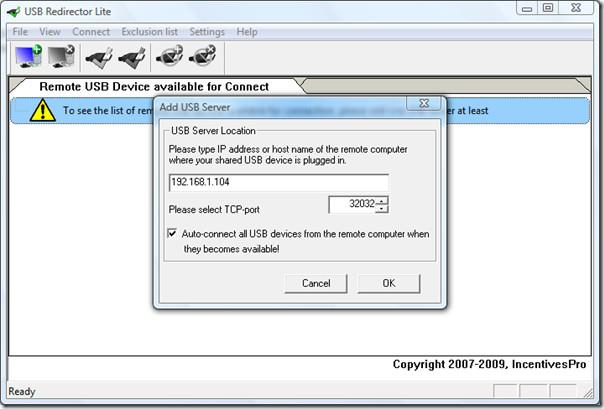
네트워크를 통해 USB 드라이브를 무제한으로 연결할 수 있는 무료 도구를 알고 계시면 댓글로 알려주세요. 혹시 이런 기능을 제공하는 무료 도구를 개발하는 사람이 없다면, 현재로서는 이것이 유일한 해결책입니다.
Windows XP, Windows Server 2003/2008, Windows Vista, Windows 7에서 작동합니다. 32비트와 64비트 버전이 모두 제공됩니다. 즐겁게 사용하세요!
일어나야 할 시간에 따라 취침 시간 알림을 받는 방법
휴대폰에서 컴퓨터를 끄는 방법
Windows 업데이트는 기본적으로 레지스트리 및 다양한 DLL, OCX, AX 파일과 함께 작동합니다. 이러한 파일이 손상되면 Windows 업데이트의 대부분의 기능이
최근 새로운 시스템 보호 제품군이 버섯처럼 쏟아져 나오고 있으며, 모두 또 다른 바이러스 백신/스팸 감지 솔루션을 제공하고 있으며 운이 좋다면
Windows 10/11에서 Bluetooth를 켜는 방법을 알아보세요. Bluetooth 장치가 제대로 작동하려면 Bluetooth가 켜져 있어야 합니다. 걱정하지 마세요. 아주 간단합니다!
이전에 우리는 사용자가 PDF 병합 및 분할과 같은 옵션을 사용하여 문서를 PDF 파일로 변환할 수 있는 훌륭한 PDF 리더인 NitroPDF를 검토했습니다.
불필요한 문자가 포함된 문서나 텍스트 파일을 받아보신 적이 있으신가요? 텍스트에 별표, 하이픈, 공백 등이 많이 포함되어 있나요?
너무 많은 사람들이 내 작업 표시줄에 있는 Windows 7 시작 상자 옆에 있는 작은 Google 직사각형 아이콘에 대해 물었기 때문에 마침내 이것을 게시하기로 결정했습니다.
uTorrent는 토렌트 다운로드에 가장 인기 있는 데스크톱 클라이언트입니다. Windows 7에서는 아무 문제 없이 작동하지만, 어떤 사람들은
컴퓨터 작업을 하는 동안에는 누구나 자주 휴식을 취해야 합니다. 휴식을 취하지 않으면 눈이 튀어나올 가능성이 큽니다.







